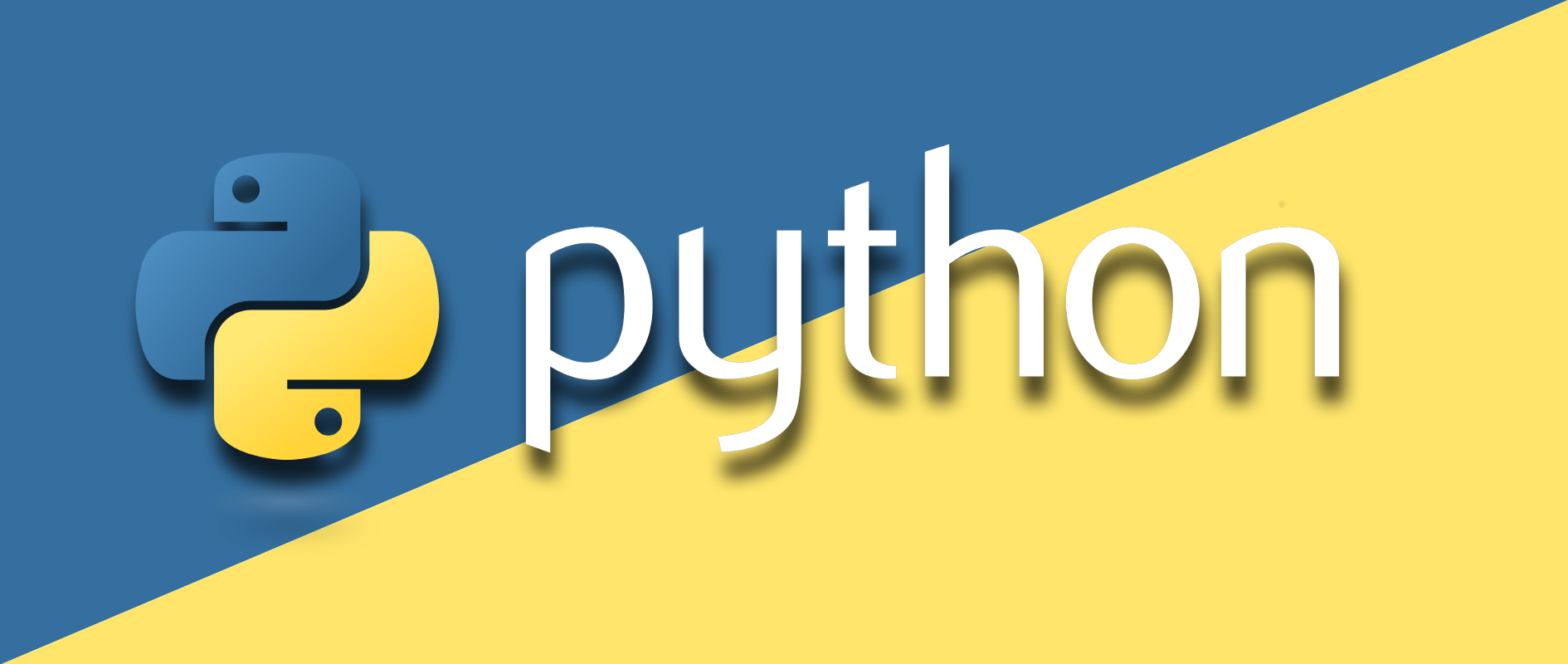.NET实时2D渲染入门·动态时钟
- 2019 年 10 月 23 日
- 筆記
.NET实时2D渲染入门·动态时钟
从小以来“坦克大战”、“魂斗罗”等游戏总令我魂牵梦绕。这些游戏的基础就是2D实时渲染,以前没意识,直到后来找到了Direct2D。我的2D实时渲染入门,是从这个动态时钟开始的。
本文将使用我写的“准游戏引擎”FlysEngine完成。它是对Direct2D和.NET库SharpDX浅层次的封装,隐藏了一些细节,简化了一些调用。同时还保留了Direct2D的原汁原味。
本文的最终效果如下:

绘制动态时钟
要绘制动态时钟,需要有以下步骤:
- 创建一个实时渲染窗口;
- 画一个圆圈,表示时钟边缘;
- 在圆圈内等距离画上
60个分钟刻度,其中12个比较长,为小时刻度; - 用不同粗细、不同长短、不同颜色的画笔画上时钟、分钟和秒钟。
实时渲染窗口
using var form = new RenderWindow { ClientSize = new System.Drawing.Size(400, 400) }; form.Draw += (RenderWindow sender, DeviceContext ctx) => { ctx.Clear(Color.CornflowerBlue); }; RenderLoop.Run(form, () => form.Render(1, PresentFlags.None));其中form.Render(1, ...)中的1表示垂直同步,玩过游戏的可能见过,这个设置可以在尽可能节省CPU/GPU资源的同时得到最佳的呈现效果。
熟悉glut的肯定知道,这种写法和glut非常像,执行效果如下:

注意:
RenderWindow其实继承于System.Windows.Forms.Form,确实是基于“WinForm”,但实质却和“拖控件”完全不一样。“控件”是模态的,本身有状态,但Direct2D是实时渲染,界面完全没有状态,需要动态每隔一个垂直同步时间(如1/60秒)全部清除,然后再重绘一次。
画圆圈
RenderWindow简单封装了Direct2D,可以直接使用里面的XResource属性来访问DirectX相关资源,包括:
Direct2D FactoryDirect2D DeviceContextDirectWrite FactoryTransition Library动画库Animation Manager动画管理器SwapChainWIC ImagingFactory2
除此之外,还进一步封装了以下组件,以简化图片、文字、颜色等调用和渲染:
TextFormatManager简化创建TextFormatBitmapManager简化加载图片TextLayoutManager简化创建TextLayout.GetColor(color)方法,简化使用颜色
这里我们将使用Direct2D DeviceContext,这在COM中的名字叫ID2D1DeviceContext。
回到Draw事件,它包含两个参数:(RenderWindow sender, DeviceContext ctx):
- 其中
sender就是原窗口,可以用外层的form代替; ctx参数就是D2D绘图的核心,我们将围绕它进行绘制。
要画圆圈,得先算出一个能放下一个完整圆的半径,并留下少许空间(5):
float r = Math.Min(ctx.Size.Width, ctx.Size.Height) / 2 - 5然后调用ctx参数,使用黑色画笔将圆画出来,线宽为1/40半径:
ctx.DrawEllipse(new Ellipse(Vector2.Zero, r, r), sender.XResource.GetColor(Color.Black), r/40);执行效果如下:

可见圆只显示了四分之一,要显示完整的圆,必须将其“移动”到屏幕正中心,我们可以调整圆的参数,将中心点从Vector2.Zero改成new Vector2(ctx.Size.Width/2, ctx.Size.Height/2),或者用更简单的办法,通过矩阵变换:
ctx.Transform = Matrix3x2.Translation(ctx.Size.Width/2, ctx.Size.Height/2);注意:“矩阵变换”这几个字听起来总令人联想到“高数”,挺吓人的。但实际是并不是非要知道线性代码基础才能使用。首先只要知道它能完成任务即可,之后再慢慢理解也行。
有多种方法可以完成像平移这样的任务,但通常来说使用“矩阵变换”更简单,更不伤脑筋,尤其是多个对象,进行旋转、扭曲等复杂、或者组合操作等,这些操作如果不使用“矩阵变换”会非常非常麻烦。
这样,即可将该圆“平移”至屏幕正中心,执行效果如下:

Draw方法完整代码:
ctx.Clear(Color.CornflowerBlue); float r = Math.Min(ctx.Size.Width, ctx.Size.Height) / 2 - 5; ctx.Transform = Matrix3x2.Translation(ctx.Size.Width/2, ctx.Size.Height/2); ctx.DrawEllipse(new Ellipse(Vector2.Zero, r, r), sender.XResource.GetColor(Color.Black), r/40);画刻度
刻度就是线条,共60-12=48个分钟刻度和12个时钟刻度,其中分钟刻度较短,时钟刻度较长。
刻度的一端是沿着圆的边缘,另一端朝着圆的中心,边缘位置可以通过sin/cos等三角函数计算出来……呃,可能早忘记了,不怕,我们有“矩阵变换”。
利用矩阵变换,可以非常容易地完成这项工作:
for (var i = 0; i < 60; ++i) { ctx.Transform = Matrix3x2.Rotation(MathF.PI * 2 / 60 * i) * Matrix3x2.Translation(ctx.Size.Width/2, ctx.Size.Height/2); ctx.DrawLine(new Vector2(r-r/30,0), new Vector2(r,0), form.XResource.GetColor(Color.Black),r/200); }执行效果如下:

注意:此处用到了矩阵乘法:
Matrix3x2.Rotation(MathF.PI * 2 / 60 * i) * Matrix3x2.Translation(ctx.Size.Width/2, ctx.Size.Height/2);注意乘法是有顺序的,这符合空间逻辑,可以这样想想,先旋转再平移,和先平移再旋转显然是有区别的。
然后再加上长时钟,只需在原代码基础上加个判断即可,如果i % 5 == 0,则为长时钟,粗细设置为r/100:
for (var i = 0; i < 60; ++i) { ctx.Transform = Matrix3x2.Rotation(MathF.PI * 2 / 60 * i) * Matrix3x2.Translation(ctx.Size.Width / 2, ctx.Size.Height / 2); if (i % 5 == 0) { // 时钟 ctx.DrawLine(new Vector2(r - r / 15, 0), new Vector2(r, 0), form.XResource.GetColor(Color.Black), r/100); } else { // 分钟 ctx.DrawLine(new Vector2(r - r / 30, 0), new Vector2(r, 0), form.XResource.GetColor(Color.Black), r/200); } }执行效果如下:

画时、分、秒钟
时、分、秒钟是动态的,必须随着时间变化而变化;其中时钟最短、最粗,分钟次之,秒钟最细长,然后时钟必须叠在分钟和秒钟之上。
用代码实现,可以先画秒钟、再画分钟和时钟,即可实现重叠效果。还可以通过设置一定的透明度和不同的颜色,可以让它们区分更明显。
获取当前时间可以通过DateTime.Now来完成,DateTime提供了时、分、秒和毫秒,可以轻松地计算各个指针应该指向的位置。
画秒钟的代码如下,显示为蓝色,长度为0.9倍半径,宽度为1/50半径:
// 秒钟 ctx.Transform = Matrix3x2.Rotation(MathF.PI * 2 / 60 * time.Second) * Matrix3x2.Translation(ctx.Size.Width / 2, ctx.Size.Height / 2); ctx.DrawLine(Vector2.Zero, new Vector2(0,-r*0.9f), form.XResource.GetColor(Color.Blue), r/50);效果如下:

依法炮制,可以画出分钟和时钟:
// 分钟 ctx.Transform = Matrix3x2.Rotation(MathF.PI * 2 / 60 * time.Minute) * Matrix3x2.Translation(ctx.Size.Width / 2, ctx.Size.Height / 2); ctx.DrawLine(Vector2.Zero, new Vector2(0, -r * 0.8f), form.XResource.GetColor(Color.Green), r / 35); // 时钟 ctx.Transform = Matrix3x2.Rotation(MathF.PI * 2 / 12 * time.Hour) * Matrix3x2.Translation(ctx.Size.Width / 2, ctx.Size.Height / 2); ctx.DrawLine(Vector2.Zero, new Vector2(0, -r * 0.7f), form.XResource.GetColor(Color.Red), r / 20);效果如下:

优化
其实到了这一步,已经是一个完整的,可运行的时钟了,但还能再优化优化。
半透明时钟
首先可以设置一定的半透明度,使三根钟重叠时不显得很突兀,代码如下:
var blue = new Color(red: 0.0f, green: 0.0f, blue: 1.0f, alpha: 0.7f); ctx.DrawLine(Vector2.Zero, new Vector2(0,-r*0.9f), form.XResource.GetColor(blue), r/50);只需将原本的Color.Blue等颜色改成自定义,并且指定alpha参数为0.7(表示70%半透明)即可,效果如下:

时钟两端的尖角或者圆角
Direct2D可以很方便地控制绘制的线段两端,有许多风格可供选择,具体可以参见CapStyle枚举:
public enum CapStyle { /// <unmanaged>D2D1_CAP_STYLE_FLAT</unmanaged> Flat, /// <unmanaged>D2D1_CAP_STYLE_SQUARE</unmanaged> Square, /// <unmanaged>D2D1_CAP_STYLE_ROUND</unmanaged> Round, /// <unmanaged>D2D1_CAP_STYLE_TRIANGLE</unmanaged> Triangle }此处我们将使用Round用于做中心点,用Triangle用于做针尖,首先创建一个StrokeStyle对象:
using var clockLineStyle = new StrokeStyle(form.XResource.Direct2DFactory, new StrokeStyleProperties { StartCap = CapStyle.Round, EndCap = CapStyle.Triangle, });然后在调用ctx.DrawLine()时,将clockLineStyle参数传入最后一个参数即可:
ctx.DrawLine(Vector2.Zero, new Vector2(0,-r*0.9f), form.XResource.GetColor(blue), r/50, clockLineStyle);执行效果如下(可见有那么点意思了):

平滑移动
Direct2D是实时渲染,我们不能浪费这实时二字带来的好处。更何况显示出来的时钟也不太合理,因为当时时间是9:57,此时时钟应该指向偏10点的位置。但现在由于忽略了这一分量,指向的是9点,这不符合实时的时钟。
因此计算小时角度时,可以加入分钟分量,计算分钟角度时,可以加入秒钟分量,计算秒钟角度时,也可以加入毫秒的分量。代码只需将矩阵变换代码稍微变动一点点即可:
// 秒钟 ctx.Transform = Matrix3x2.Rotation(MathF.PI * 2 / 60 * (time.Second + time.Millisecond / 1000.0f)) * Matrix3x2.Translation(ctx.Size.Width / 2, ctx.Size.Height / 2); // ... // 分钟 ctx.Transform = Matrix3x2.Rotation(MathF.PI * 2 / 60 * (time.Minute + time.Second / 60.0f)) * Matrix3x2.Translation(ctx.Size.Width / 2, ctx.Size.Height / 2); // ... // 时钟 ctx.Transform = Matrix3x2.Rotation(MathF.PI * 2 / 12 * (time.Hour + time.Minute / 60.0f)) * Matrix3x2.Translation(ctx.Size.Width / 2, ctx.Size.Height / 2);执行效果如下:

阴影效果
和边缘刻度不一样,时钟多少是和窗口底层有距离的,因此怎么说也会显示一些阴影效果。这在Direct2D中也能轻易实现。代码会复杂一点,过程如下:
- 先将创建一个临时的
Bitmap1; - 将时、分、秒钟绘制到这个
Bitmap中; - 创建一个
ShadowEffect,传入这个Bitmap的内容生成一个阴影贴图; - 调用
ctx.DrawImage()将ShadowEffect先绘制; - 调用
ctx.DrawBitmap()绘制最后真正的时、分、秒钟。
注意这个过程的顺序不能错,否则可能出现阴影显示的真实物体上的虚幻效果。
临时的Bitmap1和ShadowEffect可以在CreateDeviceSizeResources和ReleaseDeviceSizeResources事件中创建和销毁:
Bitmap1 bitmap = null; Shadow shadowEffect = null; form.CreateDeviceSizeResources += (RenderWindow sender) => { bitmap = new Bitmap1(form.XResource.RenderTarget, form.XResource.RenderTarget.PixelSize, new BitmapProperties1(new PixelFormat(Format.B8G8R8A8_UNorm, SharpDX.Direct2D1.AlphaMode.Premultiplied), dpi, dpi, BitmapOptions.Target)); shadowEffect = new SharpDX.Direct2D1.Effects.Shadow(form.XResource.RenderTarget); }; form.ReleaseDeviceSizeResources += o => { bitmap.Dispose(); shadowEffect.Dispose(); };其中dpi从Direct2DFactory.DesktopDpi.Width进行获取。
先将ctx的Target属性指定这个bitmap,但又同时保存老的Target属性用于稍后绘制:
var oldTarget = ctx.Target; ctx.Target = bitmap; ctx.BeginDraw(); { ctx.Clear(Color.Transparent); // 上文中的绘制时钟部分... } ctx.EndDraw();注意ctx.Clear(Color.Transparent);是有必要的,否则将出现重影:

这样即可将时钟单独绘制到bitmap中,对这个bitmap生成一个阴影:
shadowEffect.SetInput(0, ctx.Target, invalidate: new RawBool(false));最后进行绘制,绘制时记得顺序:
ctx.Target = oldTarget; ctx.BeginDraw(); { ctx.Transform = Matrix3x2.Identity; ctx.UnitMode = UnitMode.Pixels; ctx.DrawImage(shadowEffect); ctx.DrawBitmap(bitmap, 1.0f, InterpolationMode.NearestNeighbor); ctx.UnitMode = UnitMode.Dips; }注意两点:
首先,设置ctx.Transform = identity是有必要的,否则会上文的矩阵变换会一直保持作用;
然后两次设置ctx.UnitMode = pixels/dips也是有必要的,因为此时的绘制相当于是图片,按照默认的高DPI显示会导致显示模糊,因此显示图片时需要改成点对点显示;
效果如下:

这个阴影默认是完全重叠的,现实中这种光线较小,加一点点平移效果可能会更好:
ctx.DrawImage(shadowEffect, new Vector2(r/20,r/20));效果如下(显然更逼真了):

更好的动画
有些时钟的秒确实是这样动的,但我印象中儿时的记忆,秒是一格一格地动,它是每动一下,停顿一下再动的那种感觉。
为了实现这种感觉,我加入了Windows Animation Manager的功能,这也是COM组件的一部分,我的FlysEngine中稍微封装了一下。使用时需要引入一个timer进行配合:
float secondPosition = DateTime.Now.Second; Variable secondVariable = null; var timer = new System.Windows.Forms.Timer { Enabled = true, Interval = 1000 }; timer.Tick += (o, e) => { secondVariable?.Dispose(); secondVariable = form.XResource.CreateAnimation(secondPosition, DateTime.Now.Second, 0.2f); }; form.FormClosing += delegate { timer.Dispose(); }; form.UpdateLogic += (window, dt) => { secondPosition = (float)(secondVariable?.Value ?? 0.0f); };注意此处我使用了UpdateLogic事件,这也是FlysEngine中封装的,可以在绘制呈现前执行一段更新逻辑的代码。
然后后面的绘制时,将获取秒的矩阵变换参数改为secondPosition变量即可:
ctx.Transform = Matrix3x2.Rotation(MathF.PI * 2 / 60 * secondPosition) * Matrix3x2.Translation(ctx.Size.Width / 2, ctx.Size.Height / 2);最后的执行效果如下:

看起来一切正常,但……如果经过分钟满时,会出现这种情况:

这是因为秒数从59秒到00秒的动画,是一个递减的过程(59->00),因此秒钟反向转了一圈,这明显不对。
解决这个问题可以这样考虑,如果当前是59秒,我们假装它是-1秒即可,这时计算角度不会出错,矩阵变换也没任何问题,通过C# 8.0强大的switch expression功能,可以不需要额外语句,在表达式内即可解决:
secondVariable = form.XResource.CreateAnimation(secondPosition switch { 59 => -1, var x => x, }, DateTime.Now.Second, 0.2f);最后的最后,最终效果如下:

结语
说来这是我和我老婆的爱情故事。
记得6年前我老婆第一次来我出租房玩,然后……我给她感受了作为一个程序员的“浪漫”,花了一整个下午时间,把这个demo从0开始做了出来给她看,不过那时我还在用C++。多年后和她说起这个入门demo,她仍记忆尤新。
本文中最终效果的代码,可以从我的github仓库下载:
https://github.com/sdcb/blog-data/blob/master/2019/20191021-render-clock-using-dotnet/clock.linq
有了.NET,那些代码已经远比当年简单,我的确是从这个例子出发,做出了许多好玩的东西,以后有机会我会慢慢介绍,敬请期待。
喜欢的朋友 请关注我的微信公众号:【DotNet骚操作】